WindowsやmacOSといったシェアの高いPC用OSは、固有のファイル形式を使えるようにしていることが多く、AIFF形式もそうしたファイル形式のひとつです。AIFF形式はmacOSに適したした音声ファイルであるため、WindowsやLinuxといったほかのPC用OSやAndroidなどスマホ用OSでは再生できないケースがあり、お困りの方がいらっしゃるかもしれません。
一方、MP3形式は多くのOSで再生できる汎用的な音声ファイルであるため、AIFF形式をMP3に変換したいと考える方もいらっしゃるでしょう。そこで、AIFF形式をMP3に変換できるツールを厳選して紹介します。
All-in-one ツールボックス:動画/音声/画像変換、動画/音声ダウンロード、動画編集、録画、圧縮.....すべてできる!

Part1.AIFF形式とは
AIFFとは「Audio Interchange File Format」の略で、音声データを保存するためのファイル形式です。1988年にAppleによって開発されたため、主にMacintoshのOSで使用されることが多いですが、最新のmacOSやWindows、その他のOSでも対応しているソフトが存在します。
AIFFファイルは、無圧縮で高品質の音声データを保存することができるため、音楽制作やプロ向けの音楽編集によく用いられる一方で、ファイルサイズが大きくなる傾向があります。
AIFF形式のメリット
AIFF形式の主なメリットは以下のようになります:
まず、AIFFは無圧縮形式であるため、音声データは原音に非常に近い形で保存されます。このため、プロの音楽の制作や編集環境で、細部まで精度の高い作業が可能となります。
次に、AIFFファイルは、曲のタイトル、アーティスト名、アルバム名などのメタデータを保存することができるため、音声ファイルの管理と識別が容易になります。
さらに、AIFFフォーマットでは、さまざまなサンプリングレートとビットレートでの録音が可能であるため、用途に応じて音質とファイルサイズのバランスを取ることが可能です。
Part2.AIFFを再生できない原因
AIFF形式のファイルが再生できない場合、いくつかの一般的な原因が考えられます:
まず、使用しているメディアプレーヤーがAIFF形式をサポートしていない可能性があります。たとえば、Windowsに標準搭載されているWindows Media PlayerレガシーではAIFF形式の音声を再生できない可能性があります。
また、たとえメディアプレーヤーがAIFFをサポートしていても、特定のAIFFファイルをデコードするための適切なコーデックがシステムにインストールされていない場合があります。AIFF形式自体は無圧縮であるものの、AIFFの拡張形式である「AIFF-C」は特殊なコーデックで圧縮することが可能なため、再生されない恐れがあります。
AIFFを再生するには
AIFF形式のファイルが再生できない場合に試すことができる対処法は以下の通りです。
まず、VLCメディアプレーヤーやAppleのQuickTimeなど、AIFFファイルをサポートするプレーヤーを使用することが考えられます。これらのプレーヤーは幅広いファイル形式に対応しています。
次に、特定のAIFFファイルに必要なコーデックが足りない場合は、適切なコーデックをインストールしてみましょう。
もし、AIFF形式を音声ファイルも再生できない場合は、OSに問題がある可能性があります。MP3など汎用的な音声ファイル形式に変換するといいかもしれません。
Part3.AIFFをMP3に変換できるツール11選
以下では、AIFF形式をMP3に変換できるツールを紹介します。
Wondershare UniConverter
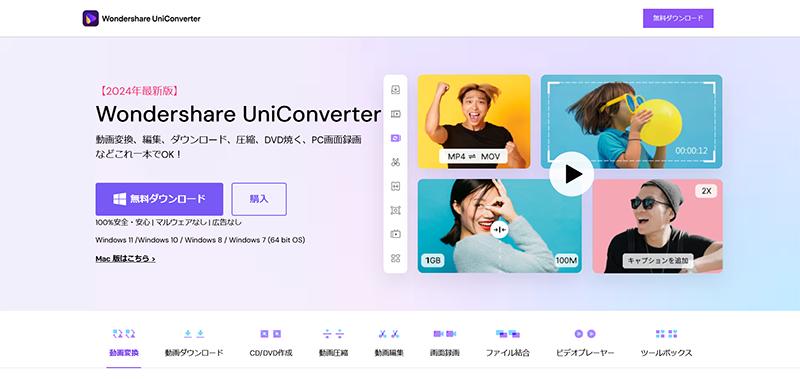
1000種類以上のファイル形式に対応したファイルコンバーターで、AIFF形式の音声ファイルの変換も可能です。主な機能は次の通りです。
- AIを活用したノイズ除去やボイスチェンジャー機能を搭載
- 動画ファイルや音楽ファイルの一括ダウンロード機能
- 画面録画や音声録画で、ウェブ上の動画や音楽を記録・保存
メリット
・Windows、macOSの双方のOSに対応
・ユーザーフレンドリーなUIで初心者でも操作可能
デメリット
・動画変換や編集機能など、機能が豊富過ぎる
iTunes
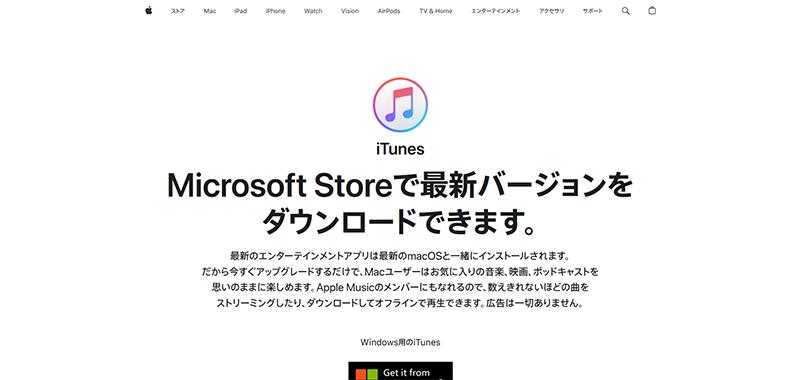
iTunesは、Appleが開発したメディアプレーヤーで、macOS、iPhone、iPadなどの音楽管理に最適です。AIFFはAppleが開発したファイル形式なので、MP3への変換も容易です。主な機能は次の通りです。
- Apple MusicやiTunes Storeでの音楽の管理や購入
- 音楽や映像の視聴
- プレイリストの作成
メリット
・macOSの標準ソフトであるため、わざわざ新しいソフトをインストールしなくて済む
・クラウドを利用しているので異なる端末間の同期が容易
デメリット
・iTunesの変換機能がサポートする音声ファイル形式が少ないので、MP3以外への変換は対応するソフトが別途必要
Convert AIFF to MP3
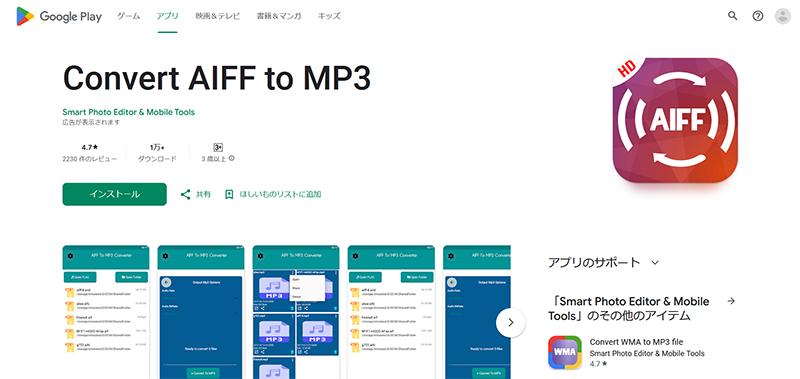
Androidスマホ用のアプリで、AIFF形式の音声ファイルをMP3形式に変換可能です。これにより、Androidスマホの標準機能では再生できないAIFF形式の音声ファイルを再生可能なファイルに変えることが可能です。主な機能は次の通りです。
・作業はオフラインで行ないため、データの安全性を保証できる
・ファイルサイズの圧縮も同時に可能
- Adobe Creative Cloudのアカウントと連携することで、PhotoshopやIllustratorなどの他のAdobe製品と連携可能
- スマートフォンやタブレットで利用できるモバイルアプリを提供
メリット
・Androidスマホに対応した数少ないアプリ
・無料で利用できる
デメリット
・AIFF形式に特化したアプリだが、AndroidアプリでAIFF形式の音声ファイルを扱うことがほとんどないため、用途に乏しい
オーディオ コンバーター: Convert Audio
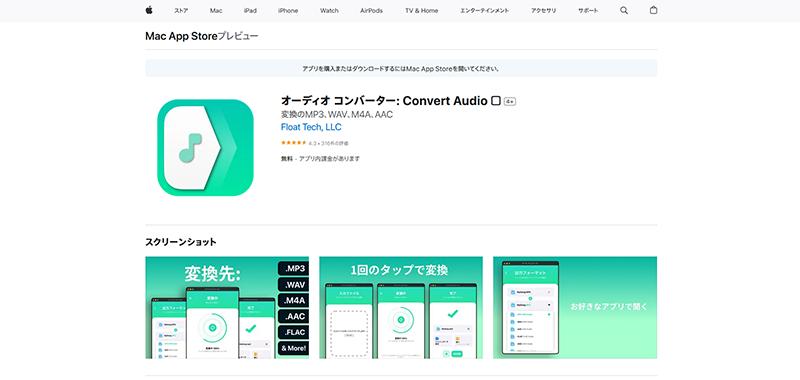
AIFFはiPhoneで再生できるため、iPhoneでAIFFをMP3に変換するアプリは多くありません。「オーディオ コンバーター: Convert Audio」はiOS用のアプリで、AIFF形式の音声ファイルをMP3形式に変換できるだけでなく、ほかの音声ファイルにも対応しています。主な機能は次の通りです。
- 音声、写真、書類などの変換も可能
- iPhoneに保存される音楽やiTunesライブラリから入力可能
メリット
・数少ないiOSに対応したアプリ
・さまざまなファイル形式の変換に対応しているので、用途の幅が広い
デメリット
・iPhoneで再生できるため、MP3への変換は意味がないかも
4Videosoft フリー 音声変換
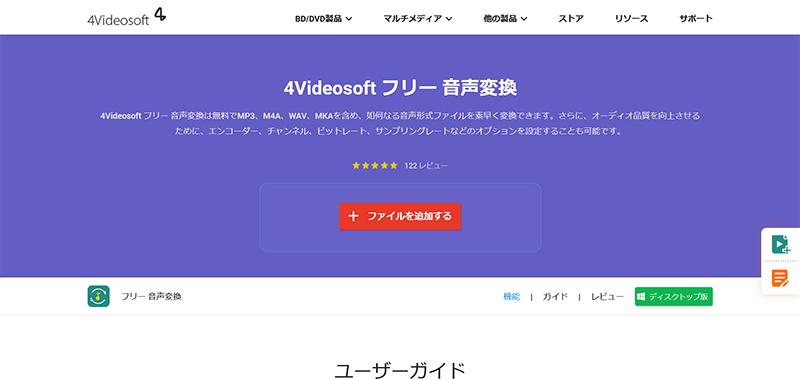
「4Videosoft フリー 音声変換」は無料で利用できるオンラインツールです。AIFF形式だけでなく、MP3、M4Aまたは他の音声ファイル形式を無料で変換できます。また、ダウンロードやインストールの必要なく、ツールを利用できます。主な機能は次の通りです。
- MP4、MOV、MKVなどさまざまなメディアファイルを汎用的な音声ファイルに変換可能
- 出力オーディオ品質、サンプルレート、ビットレート、オーディオチャネルなどをカスタマイズ可能
メリット
・幅広いPC用OSやAndroidスマホから利用可能
・広告が表示されないので快適
デメリット
・無料版は、メタデータの編集ができないなど、機能が制限されている
FreeConvert.com
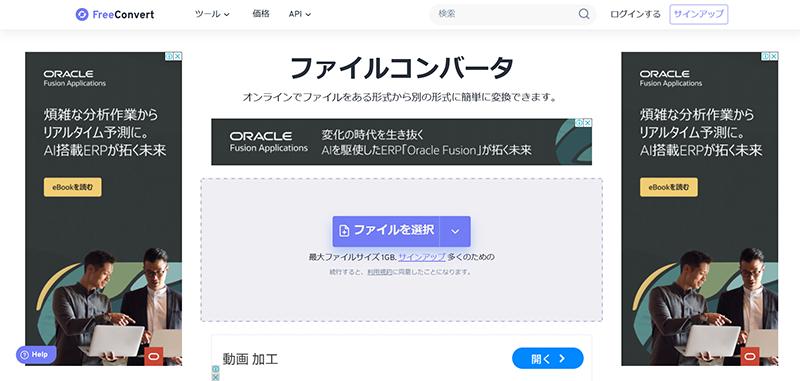
FreeConvert.comは、画像、動画、音声、文書などの圧縮や変換が可能なウェブアプリケーションです。無料版は最大1GBまで変換可能です。主な機能は次の通りです。
- 音声ファイルのトリミング機能を搭載
- オーディオコーデックや音量調整など、多様なカスタマイズ機能
メリット
・ウェブアプリなので、多様なOSからアクセス可能
デメリット
・不自然な日本語表示
Media.io
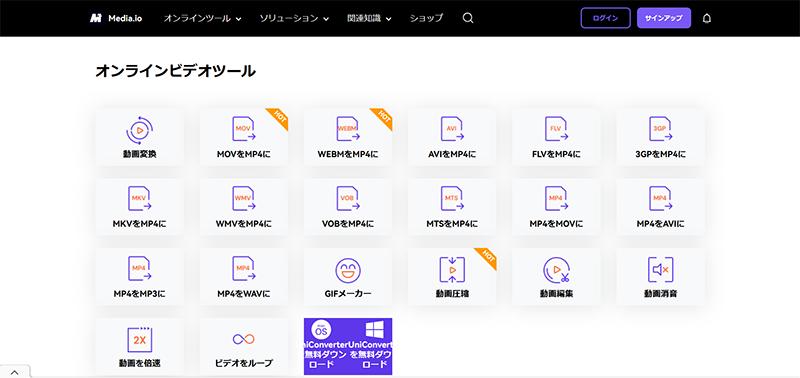
Media.ioは、Wondershareが開発したオンラインサービスで、音声ファイルをほかの形式にコンバートできるサービスです。MP3やWAVをはじめとする70以上のファイル形式に対応しています。主な機能は次の通りです。
- 最大2ファイルの一括変換機能
- ビットレート(音質)のカスタマイズ機能
- 動画の編集や圧縮機能
メリット
・FilmoraやUniConverterなどクリエイティブ向けのソフトを多数開発したWondershareが提供するツールなので安心して使用できる
・初心者にやさしいユーザーインターフェース
デメリット
・同時にアップロードできるファイル数は1のみ
・変換速度が遅い
movavi
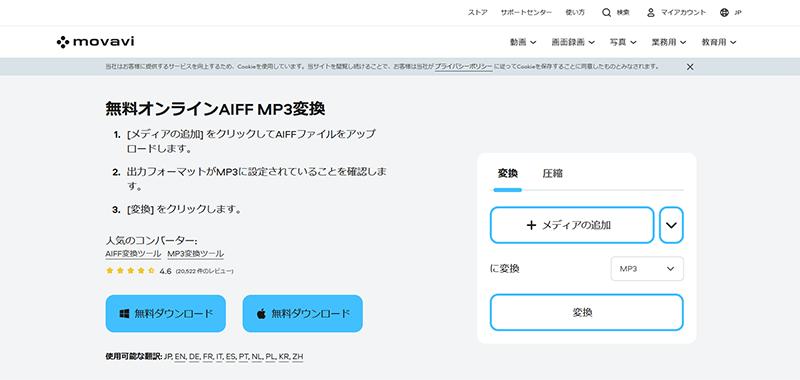
movaviは多様なファイル形式の動画の間で変換が行えるツールです。音声、画像の変換もオンラインで可能です。主な機能は次の通りです。
- シンプルなユーザーインターフェース
- AIFF以外にもOGG、WMAなど多くの音声ファイルの変換に対応
メリット
・機能がシンプルで使いやすい
デメリット
・無料のウェブアプリは機能が制限されている
・オンラインでないと使用できない
Aconvert
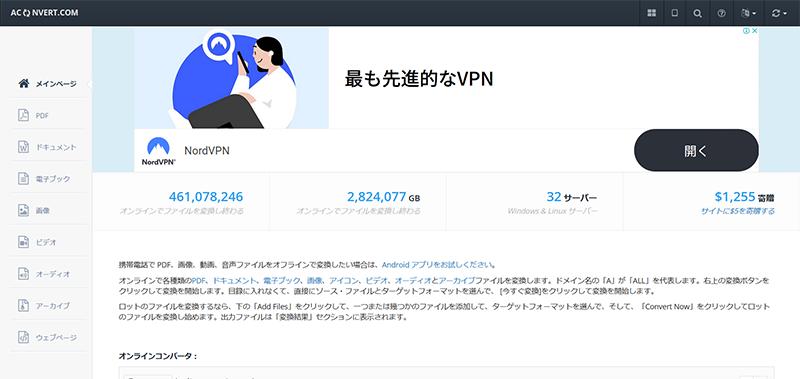
Aconvertは、MP4やFLVなど多様なファイル形式に変換できるサイトです。アップロードしたデータは、1〜2時間ほどで自動削除されるため、情報漏洩のリスクが低くなります。主な機能は次の通りです。
- Google DriveやDropboxなどのオンラインストレージサービスへの保存が可能
- 動画、文書、画像の変換にも対応
メリット
・サンプルレートやビットレートのカスタマイズ機能が豊富
デメリット
・トップページのURLがわかりにくい
・アップロード可能なサイズは200MBまで
Any Conv
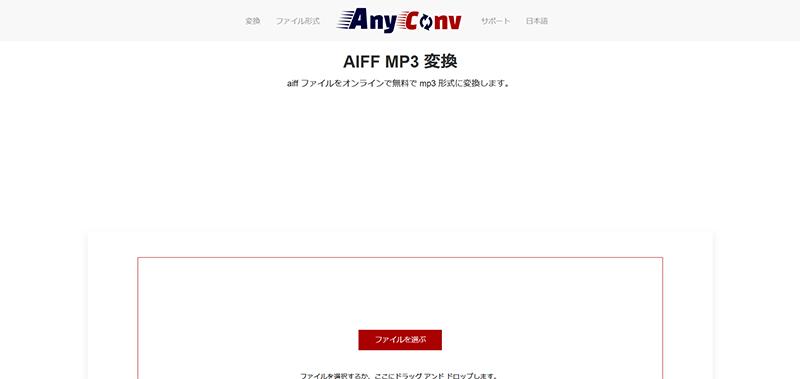
Any Convは、WMV、MP4、MP3など様々なファイル形式の変換が可能なサイトです。アーカイブや電子ブックなどの変換にも対応しています。アップロードしたファイルは1時間で削除されます。主な機能は次の通りです。
- 画像、音楽、動画、文書、フォントなど多種多様なファイルの変換に対応
- PCおよびモバイル端末から操作可能
メリット
・ドラッグ&ドロップで操作可能な初心者ユーザーにやさしいユーザーインターフェース
・1時間でファイルが削除されるので、情報漏洩の心配が少ない
デメリット
・トップページのURLがわかりにくい
LUFTTOOLS
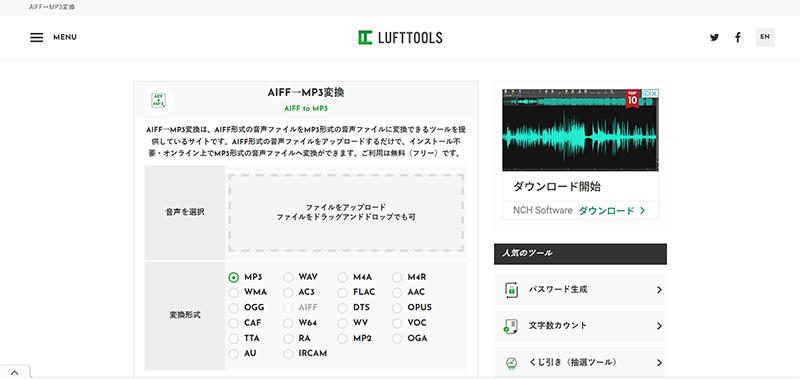
LUFTTOOLSは、パスワード生成や文字数カウント、電卓など、多様なサービスを無料で提供するウェブサービスです。ウェブアプリでありながら、ドラッグ&ドロップでファイルの操作が可能です。主な機能は次の通りです。
- AIFF、MP3、FLAC、AAACなど多様な音声ファイルの変換に対応
- 画像リサイズ、WEB電卓、文字カウントなど豊富なサービスを提供
メリット
・シンプルなユーザーインターフェースと操作性で初心者でも使いやすい
デメリット
・検索しても音声ファイル変換に関する情報がほとんど出てこない
・変換ファイルのカスタマイズ機能に乏しい
Part4.【簡単かつ安全】AIFFをMP3に変換する方法
AIFF形式はAppleが開発した音声ファイル形式であるため、macOSやiPhone、iPadユーザーにとっては便利であるものの、Windows、Linux、Androidアプリユーザーにとっては決して便利な音声ファイルではありません。そのため、音楽のプロフェッショナル以外の方にとってはMP3のような汎用的な音声ファイルに変換するほうが、ファイルサイズも小さく管理しやすいかもしれません。
AIFF形式をMP3形式の音声ファイルに変換するのに便利なツールがWondershare UniConverterです。Windows、macOSの両方に対応しているため、自分のPCに搭載されているOSにソフトをインストールできないということはほとんどありません。また、MP3、FLAC、WMAなど幅広い音声ファイル形式に対応し、ビットレートのカスタマイズも容易に行なえます。
そこで、UniConverterを使ってAIFF形式をMP3形式に変換する手順を紹介します。
UniConverterを使ってAIFFをMP3に変換する手順
Step1.AIFF形式の音声ファイルを選択
UniConverterを立ち上げ、画面上部に表示される「変換」ボタンをクリックします(①)。
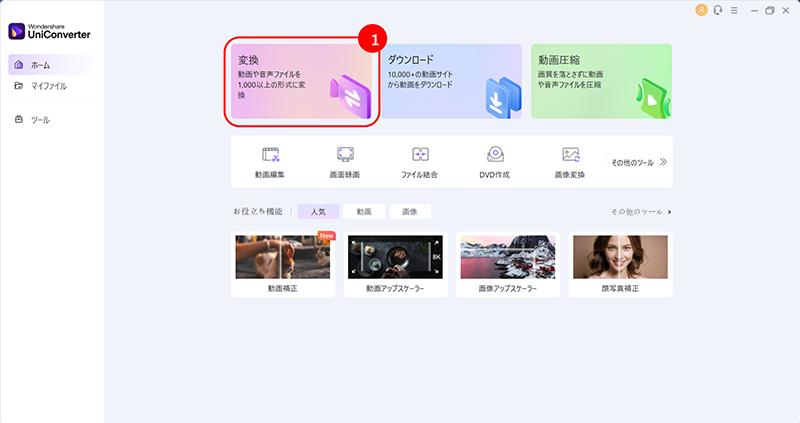
左上の「ファイル」アイコンから「ファイルを追加」をクリックし、MP3に変換したいAIFF形式の音声ファイルを選択します(②)。
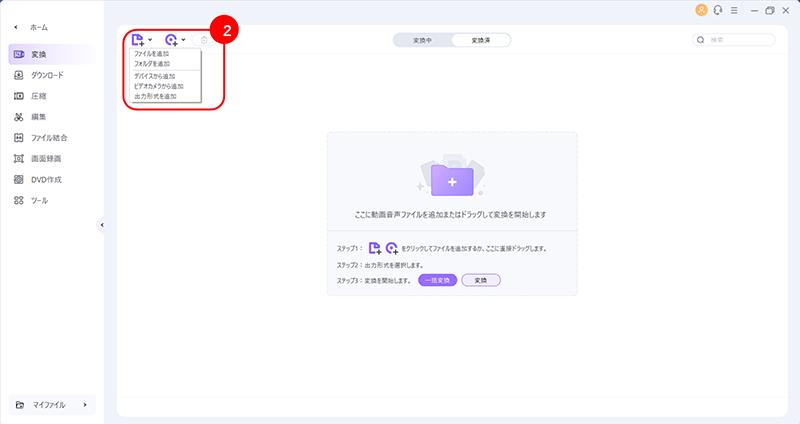
Step2.MP3形式の設定
UniConverterにAIFF形式の音声ファイルが取り込まれるので、右の「設定」アイコンをクリックします(③)。
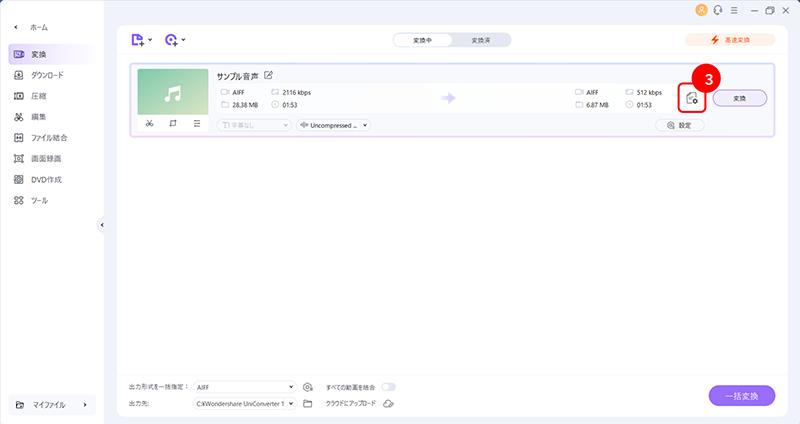
「音声」タブから「MP3」を選択します。音質も一緒に設定しましょう(④、⑤)。
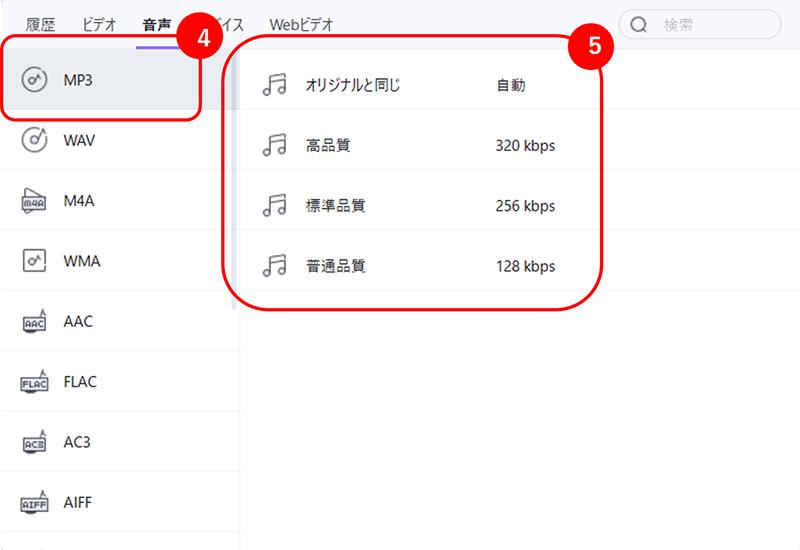
変換後の音声ファイル形式が「MP3」に、音質が「320kbps」になっていることが確認できます(⑥)。
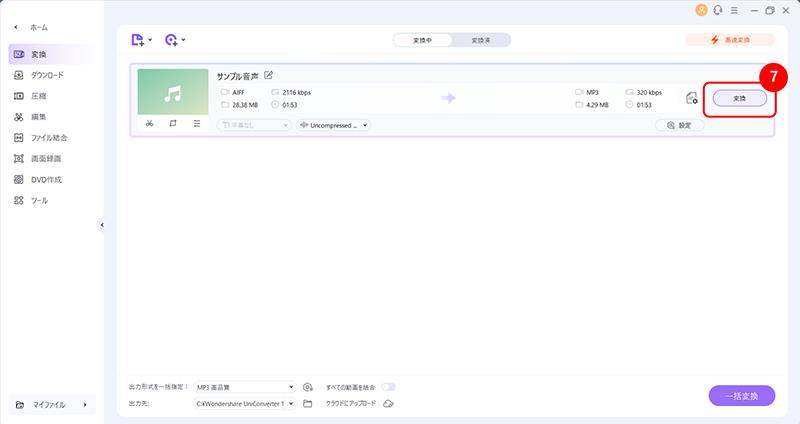
Step3.AIFF MP3変換を実行
「変換」ボタンをクリックします(⑦)。
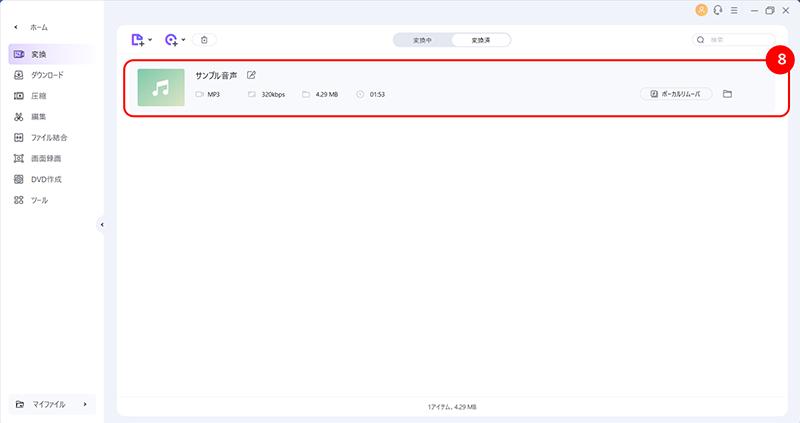
変換が完了するとチャイム音が鳴り、MP3ファイルが出力されます(⑧)。
まとめ
AIFF形式の歴史は1980年代後半と古く、もともとAppleのMackintoshで利用されていた音声ファイルであるため、MP3に慣れ親しんだユーザーにとってあまり馴染みがないかもしれません。しかし、音楽のプロフェッショナルにとってはAppleのPCやソフトウェアを使う傾向が高く、AIFF形式はいまだに使用されています。音楽を聴くだけならば、MP3のほうがファイルサイズも小さく管理しやすいので、Wondershare UniConverterなどのツールを使ってMP3形式に変換しておくといいのではないでしょうか。
